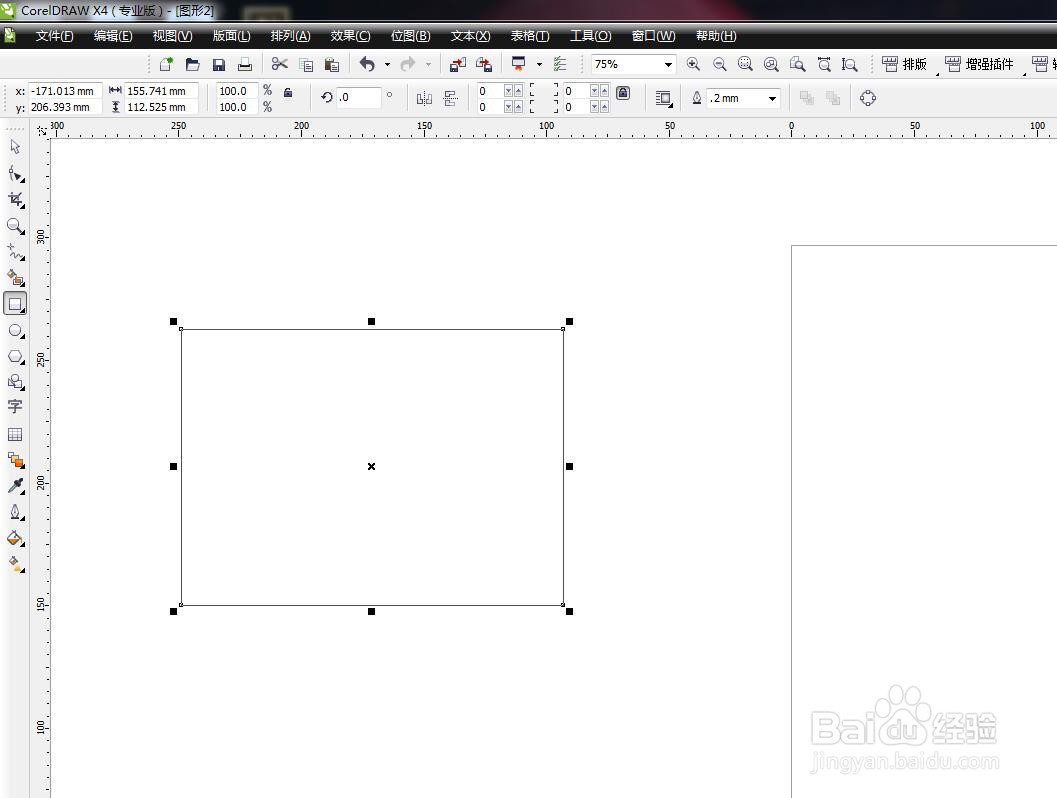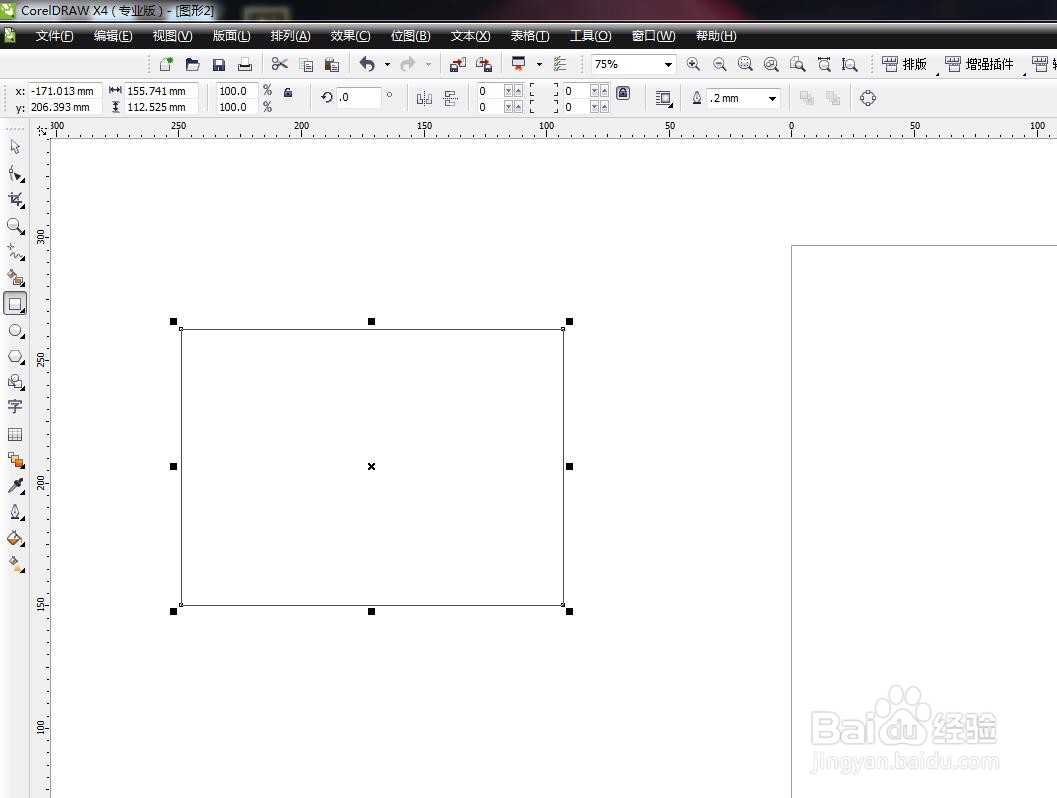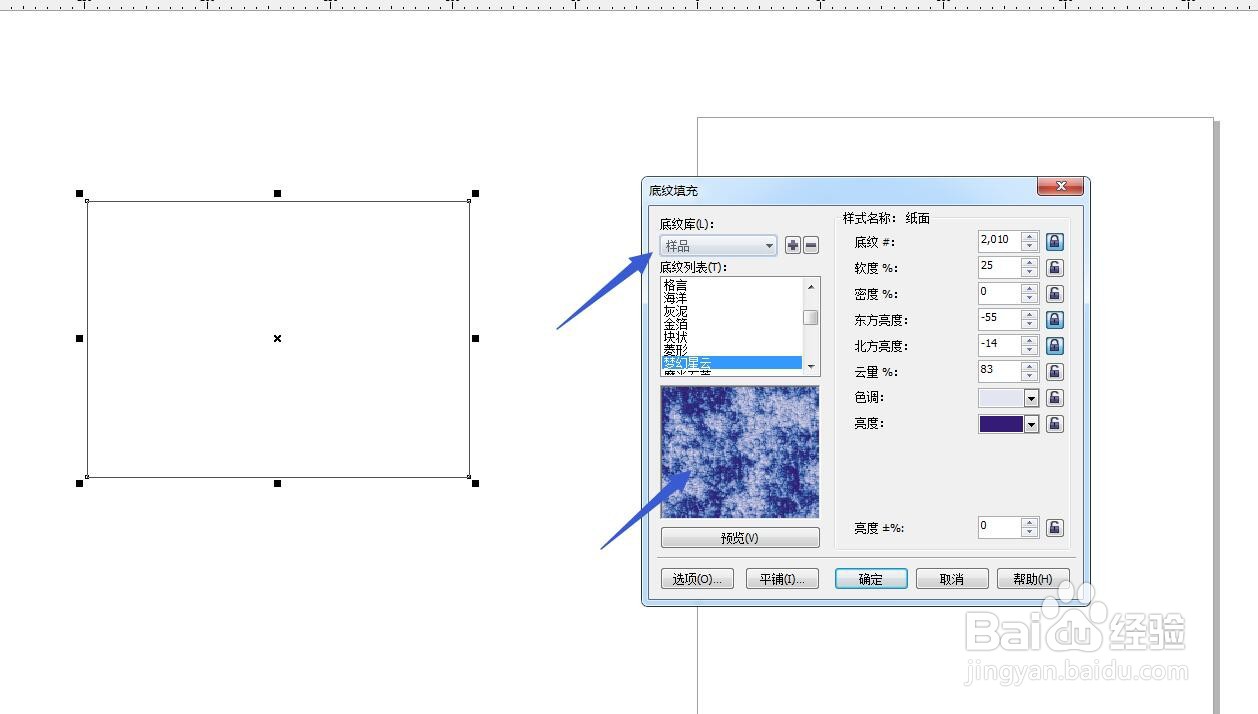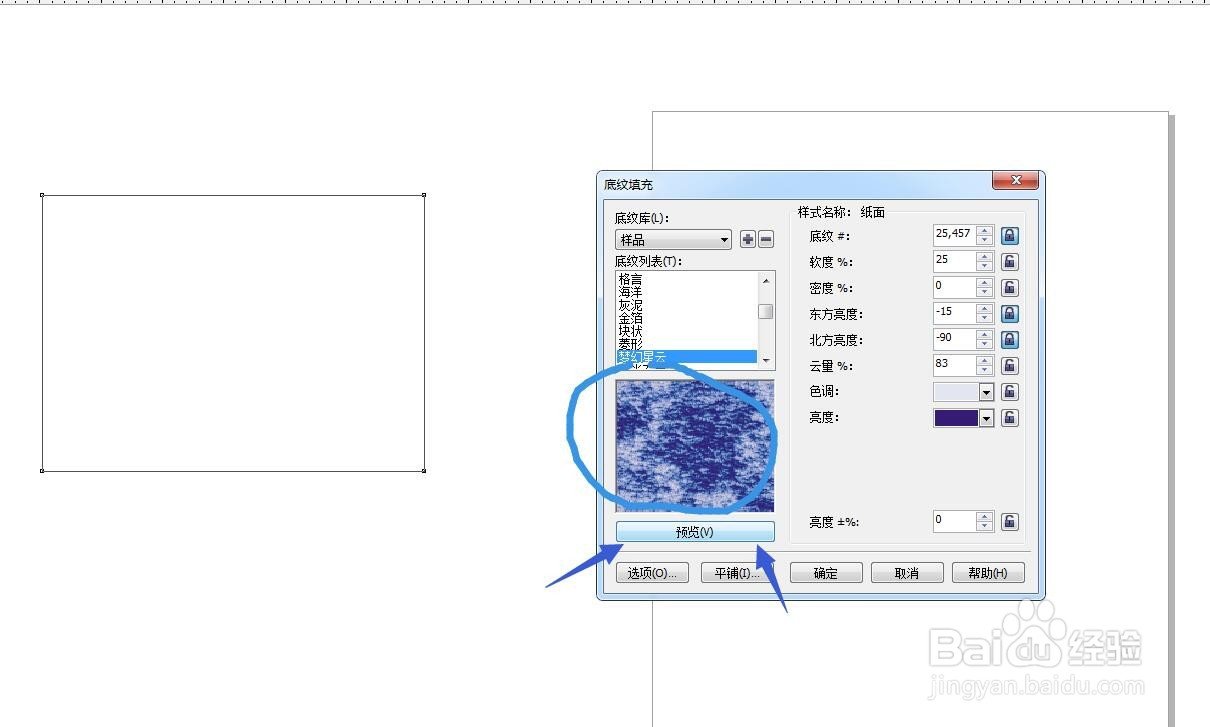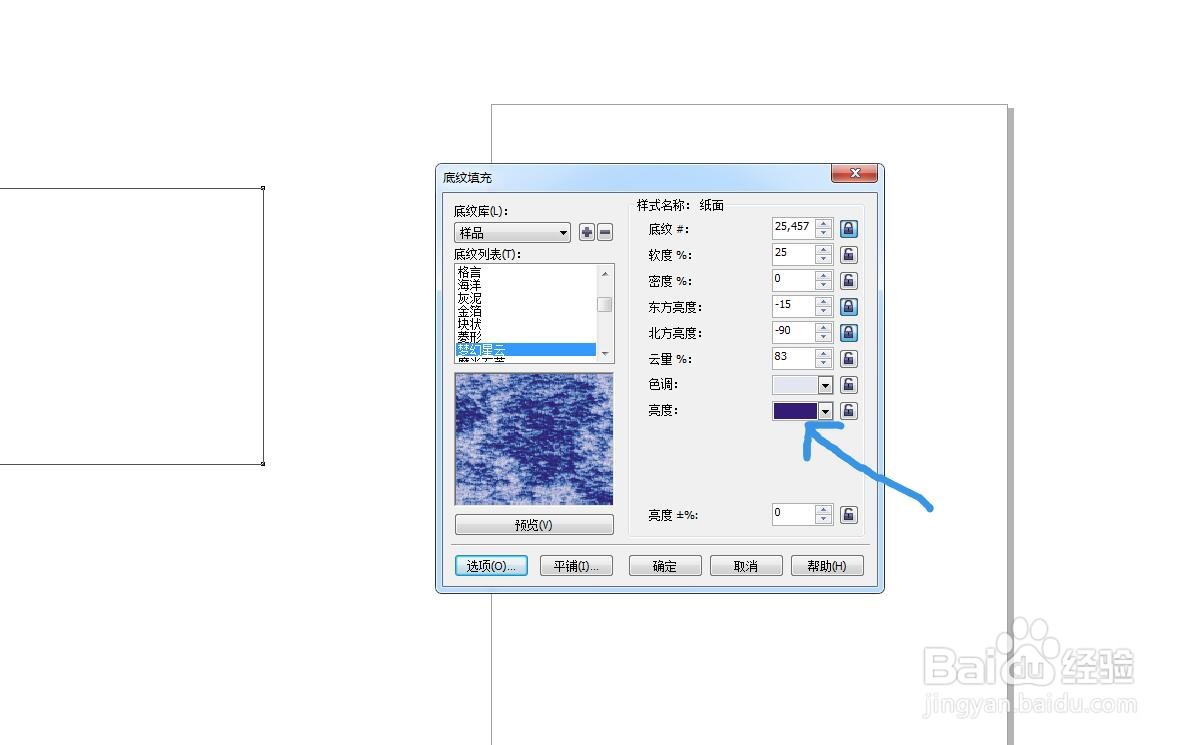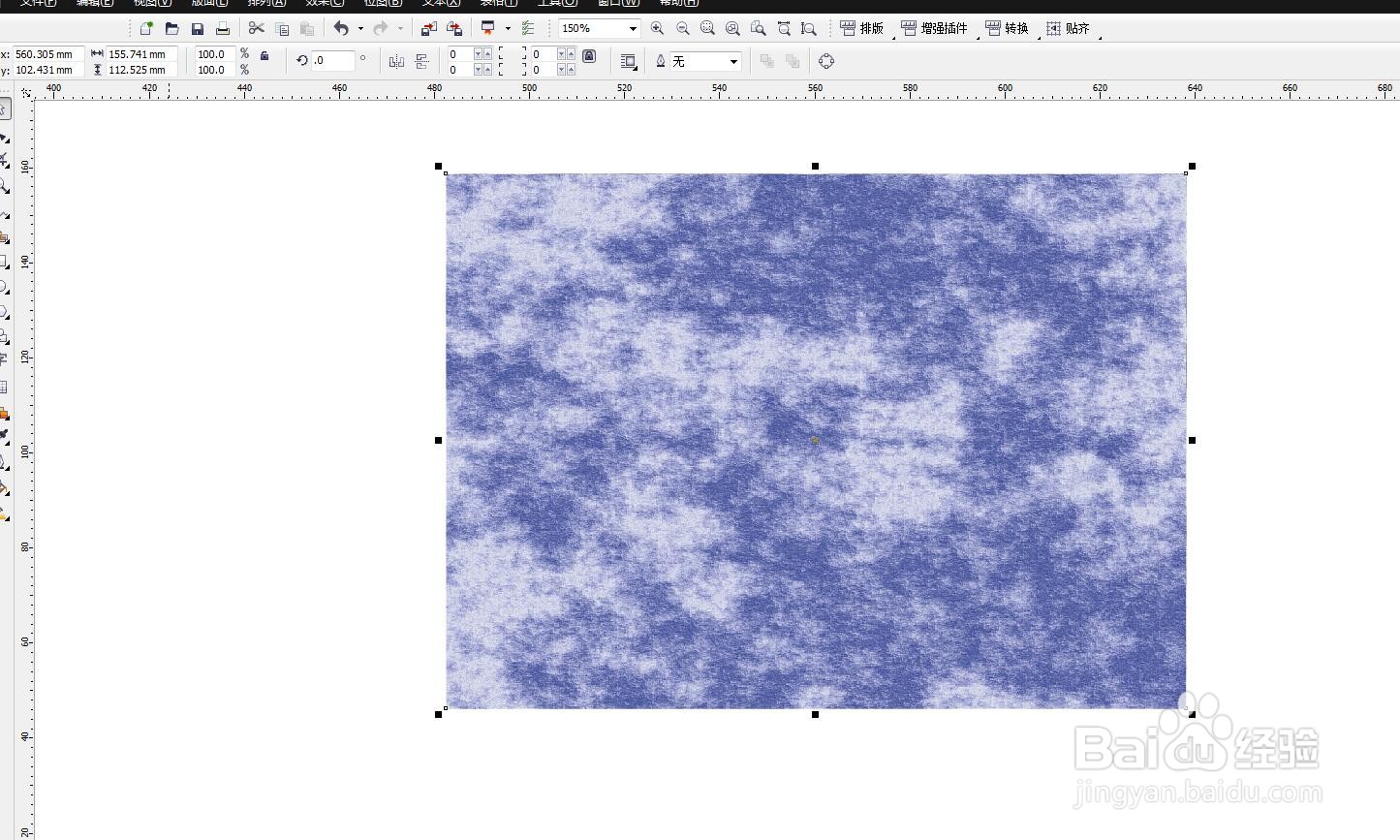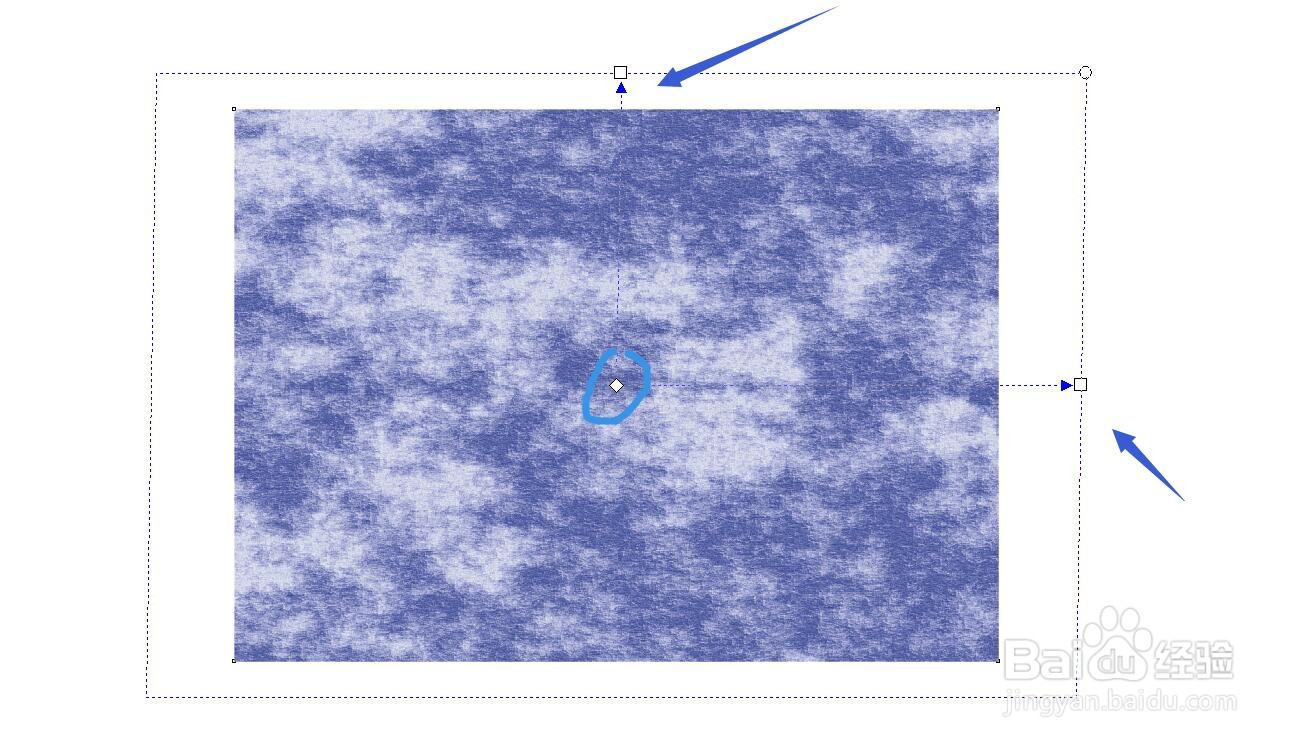CorelDRAW怎么使用底纹填充填充背景图
1、启动软件,新建文件,绘制矩形首先启动CorelDRAW软件,新建一个文件,设置页面尺寸,选择矩形皤材装肢工具绘制
2、选择底纹填充在工具栏中选择填充工具,按住不动,找到底纹填充这个选项,打开面板
3、选择样品样式在打开的面板中,有很多做好的样品,我们选择一种,在预览框查看效果
4、点击预览选择每点击一次预览,图案就会随机变化一次,我们可以根据自己的喜好选择
5、右侧设置参数右侧有很多参数,我们可以自己试一下,下方还可以更改底纹的颜色
6、点击确定查看选择之后,会看到矩形填充了一个底纹,我们可以添加底纹的大小
7、拖动调节杆按快捷卡G可以设置填充的样式和位置,拖动调节杆可以放大缩小旋转等
声明:本网站引用、摘录或转载内容仅供网站访问者交流或参考,不代表本站立场,如存在版权或非法内容,请联系站长删除,联系邮箱:site.kefu@qq.com。
阅读量:48
阅读量:38
阅读量:78
阅读量:48
阅读量:85